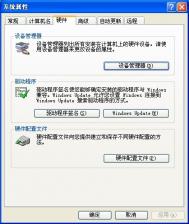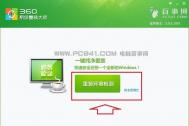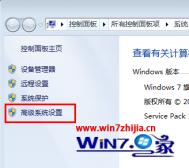win7重装声卡驱动图文教程
更新声卡驱动是常见的电脑操作,但是不少朋友在更新声卡的时候遇到某些问题,而其中出现率比较高的就是关于重装声卡驱动的问题,下面图老师小编以win7系统为例,结合图片与文字给大家详细介绍重装声卡驱动的教程。
首先要卸载本机的声卡驱动。对着我的电脑点右键,选择‘属性’,弹出属性对话框。选择硬件标签。

点击设备管理器,弹出设备管理器窗口

找到声音、视频和游戏控制器,点左边加号,列出声卡相关的驱动程序。蓝色部分为本机声卡的主驱动程序,其它是一些辅助声卡的驱动程序。

右键点击主驱动程序点更新驱动程序,弹出驱动程序更新窗口。

选择自动安装软件选项的话,系统会自己查找系统保存的驱动备份,根据备份文件更新现在的驱动程序,系统找到后自动更新,最后点击完成即可,如果查找不到的话要重新用光盘安装一次驱动程序

选择从列表或指定位置安装可以快速定位到驱动程序,适合于对电脑比较熟悉的朋友操作。在这里主要是选择驱动路径或者是直接选择系统安装的驱动程序。如果在电脑指定路径的话,系统会去搜索指定的移动媒体或者是文件位置,同样找到后会直接安装,然后点击完成退出

选择不要搜索,我要自己选择要安装的驱动程序这一选项,系统会从已集成或已安装的驱动里找出兼容硬件的驱动程序,直接选择后安装即可,这是速度最快的一个选项

选择驱动程序后点下一步安装
安装成功后弹出安装完成窗口,以上两步如果成功安装也会出现同样的窗口
如果按照以上操作不能完成重装声卡驱动的目的,图老师小编建议首先手动卸载win7原有的声卡驱动,之后再进行新的声卡驱动安装!
win7系统下如何去掉U盘写保护?
U盘写保护的问题纠结了很多朋友,大家都在搜索win7系统下怎么去掉U盘写保护。但是网上五花八门的回答到处都是,而且都不起作用。那么口袋PE图老师小编在这里指导大家win7系统下如何去掉U盘写保护。
右键点击我的电脑或者计算机管理磁盘管理,只要你能在这里面看到U盘的盘符,OK,说明你的U盘是正常的,如图1所示:

图1
右键选择想格式化,文件格式选择FAT32(默认是FAT,但大多U盘是FAT32)(m.tulaoshi.com),图老师小编这个U盘就是FAT32的。右键点击U盘盘符,选择格式化,点击是,你很快看见状态良好几个字,格式化完成。如图2所示:

图2
还有一种是修改注册表解决问题:
1:打开注册表win+r(即开始-运行)键入regedit.exe
2: 进入如下目录
HKEY_LOCAL_MACHINESYSTEMCurrentControlSetControlStorageDevicePolicies若没有StorageDevicePolicies项则建立此项
3:建立Dword值命名为WriteProtect并令其值为0
4:重启以上为常规操作,但在实际操作中,进行如上操作有时会解决不了写保护的问
题,那么继续如下操作:
5:重启时带U盘重启,当系统重启至U盘灯闪时,拔掉U盘
6: 系统重启完毕后插入U盘,U盘操作恢复正常补充说明:注册表中的
HKEY_LOCAL_MACHINESYSTEMControlSet002Control StorageDevicePolicies;HKEY_LOCAL_MACHINESYSTEMControlSet001Control StorageDevicePolicies中WriteProtect值亦更改为0。
OK,win7系统下如何去掉U盘写保护,大家只要按照以上操作便可。
win7一键备份系统步骤
Win7无疑是目前最流行的操作系统,但是不适应该系统的朋友往往在使用中导致系统奔溃以及各种毛病,从而反复的重装系统。如果一有问题就重装,会对硬盘造成一定的损坏,那么图老师小编告诉大家win7怎么一键备份系统来做好防御之策:
Win7自带一键备份系统,win7一键备份系统步骤:
1:首先右键计算机点击属性,找到系统保护功能,如图1所示:

图1
2:在系统属性框中点击创建来建立还原点,如图2所示:

图2
3:在系统保护框中输入还原点描述,以便下次还原容易找到这个还原点,如图3所示:

图3
口袋GHOST来备份系统,win7一键备份系统步骤:
此工具备份www.Tulaoshi.com非常方便,但事先要下载该工具:http://ghost.koudaipe.com/
1:首先打开桌面上的口袋Ghost一键备份还原工具。如图(1):

图(1)
2:点击第一个选项一键备份系统,这是会弹出一个确认框。如果继续进行当前操作就点击确定,如果不想就点击取消。如图(2):

图(2)
3:当点击确定的时候,会弹出图老师健康网图老师健康网温馨提示框,选择是就立刻重启计算机进行当前备份系统,点击否则Tulaoshi.com是手动重启,点击取消返回上一步。如图(3):

图(3)
4:点击是,那么计算机就会重启进入备份系统环节当中,这时只要等待10分钟左右便可。
以上两点足以为大家的win7系统做好备份功能,已备出问题的时候及时做好还原。
win7怎么打开蓝牙呢?
对于新安装win7系统的朋友来,win7各种功能都是崭新的,而win7中蓝牙功能是极具实用性的,那么win7怎么打开蓝牙呢?下面看看图老师小编的详细介绍。
图老师小编介绍win7怎么打开蓝牙的步骤:
(本文来源于图老师网站,更多请访问http://m.tulaoshi.com)win7怎么打开蓝牙步骤1.点开控制面板--网络和共享中心,再点击更改适配器设置,如图;

win7怎么打开蓝牙步骤2.出现了蓝牙图标,看见没:打着叉号呢!不慌,右键 属性(继续下一步哦)

win7怎么打开蓝牙步骤3.点击圈内的标签,再点击下面的Bluetooth设置(继续下一步)!
(本文来源于图老师网站,更多请访问http://m.tulaoshi.com)
win7怎么打开蓝牙步骤4.看见两个画着圆圈的地方没,打上勾!确定!over!看看右下角那个期盼已久的蓝牙图标出来了没!

完成以上4个步骤就可以顺利解决win7怎么打开蓝牙呢?的问题了,是不是非常简单呢?
win7蓝牙耳机连接方法
大家还记得昨天图老师小编给大家介绍过一篇《win7怎么打开蓝牙呢》的文章吗?文章发表后,受到不少网友关注。由于蓝牙设备日益普及,今天图老师小编继续介绍一个关于win7 蓝牙耳机连接方法的知识点!
win7 蓝牙耳机连接方法:
点击系统右下角蓝牙图标,选择添加设备 ,如图:

选择要添加的蓝牙耳机 ,如图:

系统会提示正在与蓝牙适配器连接 ,如图:

然后提示成功添加 ,如图:

点击开始-设备和打印机,就可以看到添加的蓝牙耳机了,如图:

在蓝牙耳机上点击右键,选择属性,在弹出的窗口中选择服务
可以看到此时耳机的选项并未打勾,这样就无法使用蓝牙耳机听音乐了,一定要勾选,勾选后系统会提示安装驱动,驱动安装成功后,在系统右下角找到喇叭图标点击右键-播放设备,就可以看到蓝牙音频选项了。
可以看到此时的默认播放设备是内置的扬声器,必须把蓝牙音频作为默认播放设备,才能使用蓝牙耳机听音乐 ,如图:
全部设置完成后,就可以使用蓝牙耳机听电脑播放的音乐了。

以上就是关于win7 蓝牙耳机连接方法的详细介绍,是不是很简单呢?还不亲自尝试一下!